linux分区及逻辑卷划分.docx
《linux分区及逻辑卷划分.docx》由会员分享,可在线阅读,更多相关《linux分区及逻辑卷划分.docx(16页珍藏版)》请在冰豆网上搜索。
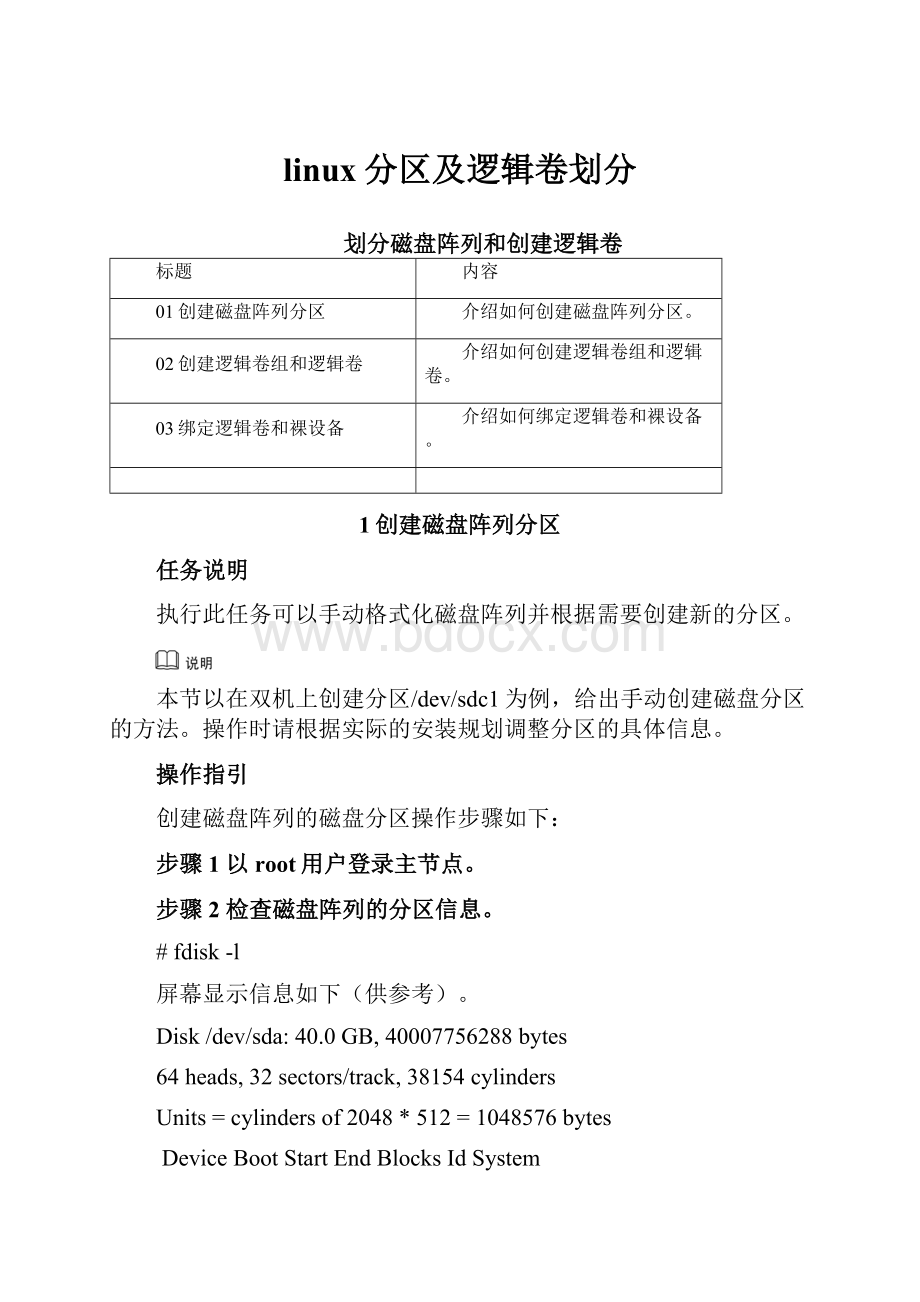
linux分区及逻辑卷划分
划分磁盘阵列和创建逻辑卷
标题
内容
01创建磁盘阵列分区
介绍如何创建磁盘阵列分区。
02创建逻辑卷组和逻辑卷
介绍如何创建逻辑卷组和逻辑卷。
03绑定逻辑卷和裸设备
介绍如何绑定逻辑卷和裸设备。
1创建磁盘阵列分区
任务说明
执行此任务可以手动格式化磁盘阵列并根据需要创建新的分区。
本节以在双机上创建分区/dev/sdc1为例,给出手动创建磁盘分区的方法。
操作时请根据实际的安装规划调整分区的具体信息。
操作指引
创建磁盘阵列的磁盘分区操作步骤如下:
步骤1以root用户登录主节点。
步骤2检查磁盘阵列的分区信息。
#fdisk-l
屏幕显示信息如下(供参考)。
Disk/dev/sda:
40.0GB,40007756288bytes
64heads,32sectors/track,38154cylinders
Units=cylindersof2048*512=1048576bytes
DeviceBootStartEndBlocksIdSystem
/dev/sda111024104856082Linuxswap
/dev/sda21025112641048576083Linux
/dev/sda311265381542753536083Linux
Disk/dev/sdb:
128.8GB,128849018880bytes
255heads,63sectors/track,15665cylinders
Units=cylindersof16065*512=8225280bytes
Disk/dev/sdbdoesn'tcontainavalidpartitiontable
Disk/dev/sdc:
73.1GB,73139224576bytes
255heads,63sectors/track,8892cylinders
Units=cylindersof16065*512=8225280bytes
Disk/dev/sdcdoesn'tcontainavalidpartitiontable
从以上加粗的信息可以看出磁盘阵列里的逻辑盘sdb和sdc没有划分分区。
步骤3格式化磁盘。
#fdisk/dev/sdc
屏幕显示信息如下(供参考)。
Thenumberofcylindersforthisdiskissetto8892.
Thereisnothingwrongwiththat,butthisislargerthan1024,
andcouldincertainsetupscauseproblemswith:
1)softwarethatrunsatboottime(e.g.,oldversionsofLILO)
2)bootingandpartitioningsoftwarefromotherOSs
(e.g.,DOSFDISK,OS/2FDISK)
步骤4查看fdisk命令的参数。
Command(mforhelp):
m
屏幕显示信息如下(供参考)。
Commandaction
atoggleabootableflag
beditbsddisklabel
ctogglethedoscompatibilityflag
ddeleteapartition
llistknownpartitiontypes
mprintthismenu
naddanewpartition
ocreateanewemptyDOSpartitiontable
pprintthepartitiontable
qquitwithoutsavingchanges
screateanewemptySundisklabel
tchangeapartition'ssystemid
uchangedisplay/entryunits
vverifythepartitiontable
wwritetabletodiskandexit
xextrafunctionality(expertsonly)
步骤5查看磁盘/dev/sdc的分区表。
Command(mforhelp):
p
屏幕显示信息如下(供参考)。
Disk/dev/sdc:
73.1GB,73139224576bytes
255heads,63sectors/track,8892cylinders
Units=cylindersof16065*512=8225280bytes
DeviceBootStartEndBlocksIdSystem
步骤6给磁盘/dev/sdc添加新的分区。
Command(mforhelp):
n
屏幕显示信息如下(供参考)。
Commandaction
eextended
pprimarypartition(1-4)
步骤7配置分区信息。
1.输入“p”,设定分区为主分区,按“Enter”键。
2.输入“1”,划分/dev/sdc1分区,按“Enter”键。
Partitionnumber(1-4):
1
3.输入柱面开始位置,按“Enter”键。
Firstcylinder(1-8892,default1):
1
4.输入柱面结束位置,按“Enter”键。
Lastcylinderor+sizeor+sizeMor+sizeK(1-8892,default8892):
8892
步骤8设置分区ID。
1.输入修改分区编号的命令。
Command(mforhelp):
t
2.输入待修改的分区编号。
Partitionnumber(1-4):
1
3.输入分区类型“8e”。
Hexcode(typeLtolistcodes):
8e
步骤9查看磁盘/dev/sdc的分区表,检查分区是否成功。
Command(mforhelp):
p
屏幕显示信息如下(供参考)。
Disk/dev/sdc:
73.1GB,73139224576bytes
255heads,63sectors/track,8892cylinders
Units=cylindersof16065*512=8225280bytes
DeviceBootStartEndBlocksIdSystem
/dev/sdc11889271424958+8eLinuxLVM
步骤10将分区信息写入分区表并退出fdisk命令。
Command(mforhelp):
w
屏幕显示信息如下(供参考)。
Thepartitiontablehasbeenaltered!
Callingioctl()tore-readpartitiontable.
WARNING:
Re-readingthepartitiontablefailedwitherror16:
Deviceorresourcebusy.
Thekernelstillusestheoldtable.
Thenewtablewillbeusedatthenextreboot.
Syncingdisks.
步骤11重启操作系统。
#reboot
步骤12检查磁盘阵列的分区信息。
#fdisk-l
屏幕显示信息如下(供参考)。
Disk/dev/sda:
40.0GB,40007756288bytes
64heads,32sectors/track,38154cylinders
Units=cylindersof2048*512=1048576bytes
DeviceBootStartEndBlocksIdSystem
/dev/sda111024104856082Linuxswap
/dev/sda21025112641048576083Linux
/dev/sda31126538154275353605Extended
/dev/sda511265215041048574483Linux
/dev/sda621505378881677720083Linux
Disk/dev/sdb:
128.8GB,128849018880bytes
255heads,63sectors/track,15665cylinders
Units=cylindersof16065*512=8225280bytes
Disk/dev/sdbdoesn'tcontainavalidpartitiontable
Disk/dev/sdc:
73.1GB,73139224576bytes
255heads,63sectors/track,8892cylinders
Units=cylindersof16065*512=8225280bytes
DeviceBootStartEndBlocksIdSystem
/dev/sdc11889271424958+8eLinuxLVM
----结束
2创建逻辑卷组和逻辑卷
任务说明
执行此任务可以手动创建物理卷、逻辑卷组和逻辑卷。
●上一节划分了分区/dev/sdc1。
本节在双机上以/dev/sdc1为物理卷创建逻辑卷组oracledg及其逻辑卷为例,介绍如何手动创建逻辑卷组和逻辑卷。
●逻辑卷组oracledg的逻辑卷划分以安装规划为准。
操作指引
创建逻辑卷组和逻辑卷操作步骤如下:
步骤1以root用户登录主节点。
步骤2创建物理卷。
#pvcreate/dev/sdc1
屏幕显示信息如下(供参考)。
Physicalvolume"/dev/sdc1"successfullycreated
步骤3检查物理卷创建是否成功。
#pvscan
屏幕显示信息如下(供参考)。
PV/dev/sdc1lvm2[34.06GB]
Total:
1[34.06GB]/inuse:
0[0]/innoVG:
1[34.06GB]
步骤4创建逻辑卷组。
#vgcreateoracledg/dev/sdc1
屏幕显示信息如下(供参考)。
Volumegroup"oracledg"successfullycreated
步骤5检查逻辑卷组创建是否成功。
#vgscan
屏幕显示信息如下(供参考)。
Readingallphysicalvolumes.Thismaytakeawhile...
Foundvolumegroup"oracledg"usingmetadatatypelvm2
步骤6创建逻辑卷。
oracledg下的逻辑卷在自动安装时只创建了前20个。
在后来的使用中可以根据需要继续创建余下的逻辑卷。
#lvcreate-L2048M-nlv_systemoracledg
#lvcreate-L1024M-nlv_redo01oracledg
#lvcreate-L1024M-nlv_redo02oracledg
#lvcreate-L1024M-nlv_redo03oracledg
#lvcreate-L2048M-nlv_tools01oracledg
#lvcreate-L2048M-nlv_rbsoracledg
#lvcreate-L2048M-nlv_undotdbs01oracledg
#lvcreate-L2048M-nlv_tmp01oracledg
#lvcreate-L512M-nlv_users01oracledg
#lvcreate-L2048M-nlv_index01oracledg
#lvcreate-L256M-nlv_control01oracledg
#lvcreate-L256M-nlv_control02oracledg
#lvcreate-L256M-nlv_control03oracledg
#lvcreate-L128M-nlv_spfileoracledg
#lvcreate-L1024M-nlv_xdb01oracledg
#lvcreate-L1024M-nlv_drsys01oracledg
#lvcreate-L512M-nlv_example01oracledg
#lvcreate-L2048M-nlv_oracledg01oracledg
#lvcreate-L2048M-nlv_oracledg02oracledg
#lvcreate-L2048M-nlv_oracledg03oracledg
步骤7激活逻辑卷。
#vgchange-ayoracledg
步骤8检查逻辑卷创建和激活是否成功。
#vgdisplay-voracledg
屏幕显示中有如下信息。
(仅供参考)
Findingallvolumegroups
Findingvolumegroup"oracledg"
---Volumegroup---
VGNameoracledg
SystemID
Formatlvm2
MetadataAreas2
MetadataSequenceNo20
VGAccessread/write
VGStatusresizable
MAXLV0
CurLV19
OpenLV6
MaxPV0
CurPV2
ActPV2
VGSize136.23GB
PESize4.00MB
TotalPE34874
AllocPE/Size5856/22.88GB
FreePE/Size29018/113.35GB
VGUUIDuREPqr-6ztw-UD7z-4uO2-pFk0-fm8C-1bjQ9w
---Logicalvolume---
LVName/dev/oracledg/lv_system
VGNameoracledg
LVUUIDxORLtM-qKRH-6eyU-c5VR-ev9s-i1eS-R3iOnS
LVWriteAccessread/write
LVStatusavailable
#open2
LVSize2.00GB
CurrentLE512
Segments1
Allocationinherit
Readaheadsectors0
Blockdevice253:
0
---Logicalvolume---
LVName/dev/oracledg/lv_redo01
VGNameoracledg
LVUUIDZcRm28-Q2vP-aQIG-h6pu-q7gj-sm3Z-uz1xvD
LVWriteAccessread/write
LVStatusavailable
#open1
LVSize1.00GB
CurrentLE256
Segments1
Allocationinherit
Readaheadsectors0
Blockdevice253:
1
---Logicalvolume---
LVName/dev/oracledg/lv_redo02
VGNameoracledg
LVUUIDU5ro3i-82IP-VLr7-1pt5-vd0P-1rLA-qceEH7
LVWriteAccessread/write
LVStatusavailable
#open0
LVSize1.00GB
CurrentLE256
Segments1
Allocationinherit
Readaheadsectors0
Blockdevice253:
2
---Logicalvolume---
LVName/dev/oracledg/lv_redo03
VGNameoracledg
LVUUID2uvyu6-tnL5-b6s9-h1kx-B2oT-3hTd-mI2syv
LVWriteAccessread/write
LVStatusavailable
#open0
LVSize1.00GB
CurrentLE256
Segments1
Allocationinherit
Readaheadsectors0
Blockdevice253:
3
....
---Physicalvolumes---
PVName/dev/sdb
PVUUID0gTLF7-Ua4g-Gg61-ryZ0-J117-jasW-JAp8DH
PVStatusallocatable
TotalPE/FreePE30719/24863
屏幕显示信息中第二行加粗表示oracledg创建成功。
屏幕显示信息中“Logicalvolume”段中加粗的“available”表示该逻辑卷已经激活。
----结束
3绑定逻辑卷和裸设备
任务说明
执行此任务可以将创建的逻辑卷与裸设备绑定。
上一节创建了逻辑卷组oracledg及其逻辑卷,本节以在双机上将逻辑卷组oracledg下的逻辑卷和裸设备绑定为例,介绍绑定逻辑卷和裸设备的方法。
操作指引
绑定逻辑卷和裸设备操作步骤如下:
步骤1以root用户登录主节点。
步骤2进入raw文件所在目录。
#cd/dev/raw
步骤3检查raw文件序号。
#ls-al
系统自带15个raw文件,在没有添加新的raw文件情况下屏幕显示信息如下(供参考)。
drwxr-xr-x2rootroot408Jul1914:
32.
drwxr-xr-x41rootroot182712Sep615:
17..
crw-rw----1rootdisk162,1Jul1914:
32raw1
crw-rw----1rootdisk162,10May242005raw10
crw-rw----1rootdisk162,11May242005raw11
crw-rw----1rootdisk162,12May242005raw12
crw-rw----1rootdisk162,13May242005raw13
crw-rw----1rootdisk162,14May242005raw14
crw-rw----1rootdisk162,15May242005raw15
crw-rw----1rootdisk162,2Jul1914:
32raw2
crw-rw----1rootdisk162,3Jul1914:
32raw3
crw-rw----1rootdisk162,4Jul1914:
32raw4
crw-rw----1rootdisk162,5May242005raw5
crw-rw----1rootdisk162,6May242005raw6
crw-rw----1rootdisk162,7May242005raw7
crw-rw----1rootdisk162,8May242005raw8
crw-rw----1rootdisk162,9May242005raw9
步骤4检查raw文件占用情况。
#raw-qa
●如果raw文件没有被占用,则不会显示信息。
●如果raw文件有被占用,屏幕显示类似如下信息(供参考)。
/dev/raw/raw1:
boundtomajor253,minor5
/dev/raw/raw2:
boundtomajor253,minor6
/dev/raw/raw3:
boundtomajor253,minor7
/dev/raw/raw4:
boundtomajor253,minor8
步骤5创建逻辑卷需要绑定的裸设备raw文件节点。
#mknod/dev/raw/raw16c16216
#mknod/dev/raw/raw17c16217
#mknod/dev/raw/raw18c16218
#mknod/dev/raw/raw19c16219
#mknod/dev/raw/raw20c16220
●raw文件序号具有唯一性,新建的raw文件编号必须从“16”开始。
●逻辑卷组oracledg下创建了20个逻辑卷,所以需要20个raw文件,这里再创建5个即可。
●如果实际情况编号最大的裸设备不是raw15而是rawN(N是自然数),则这里从raw(N+1)开始创建直到raw20即可。
步骤6修改创建的raw文件节点的属主。
#chown-Rroot:
diskraw16
#chown-Rroot:
diskraw17
#chown-Rroot:
diskraw18
#chown-Rroot:
diskraw19
#chown-Rroot:
diskraw20
步骤7检查raw文件节点是否创建成功,属主是否修改正确。
#ls–al
屏幕显示如下信息表明属主修改正确,注意加粗的地方(供参考)。
drwxr-xr-x2rootroot4096Dec2320:
21.
drwxr-xr-x34rootroot118784